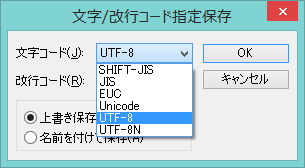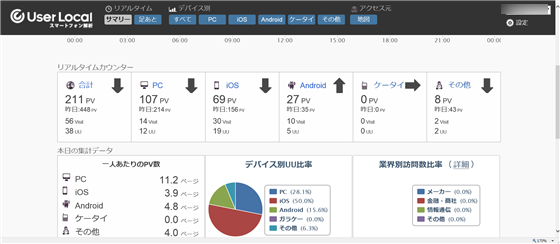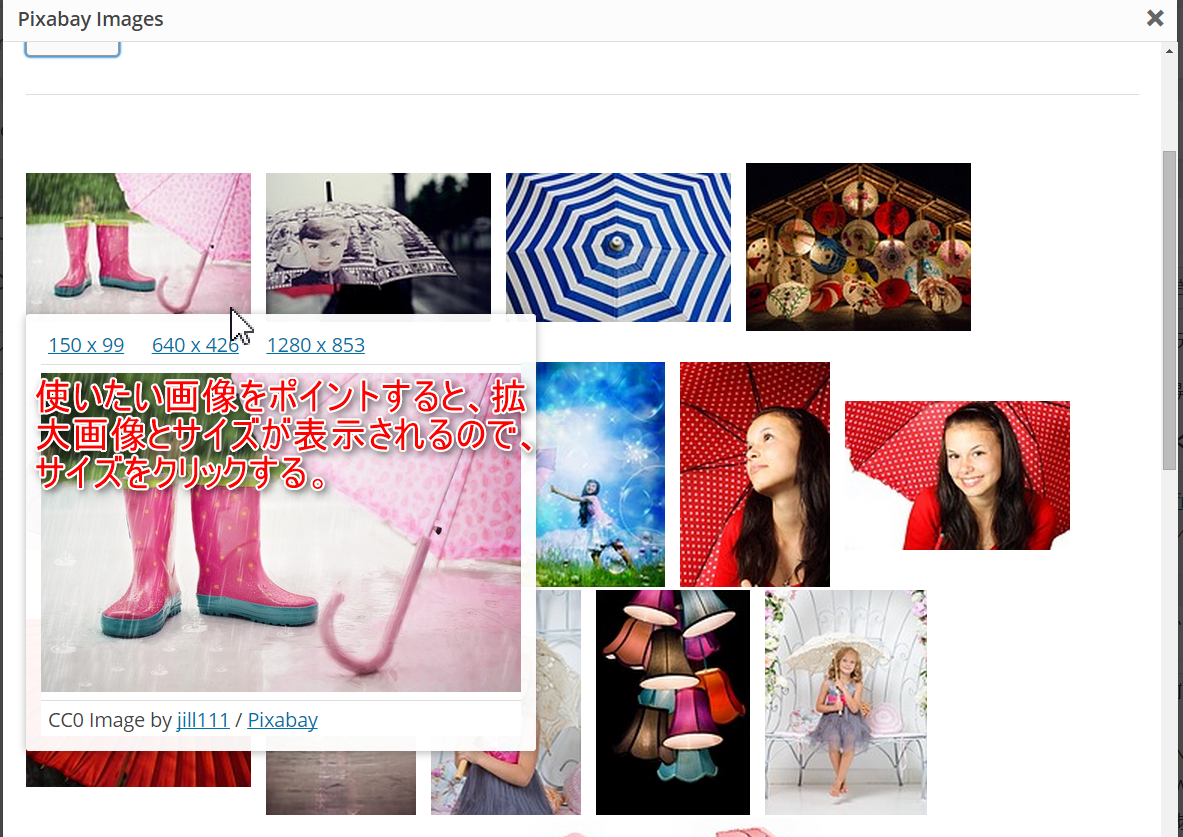geralt / Pixabay
Ktai-styleに解析タグを入れる方法がやっと判明した。
なんてことはない、現在のテーマにタグをコピペするだけ。
でもWordPress初心者には分らないことだらけなので、メモっておこう。
もくじ
準備するもの
1.FTPクライアントソフト
2.エディタ
FTPクライアントソフトで接続
ここではFTPクライアントソフトの定番のFFFTPを使う。
FFFTPを起動し、サーバーに接続する。

現在使っているテーマを探す
FFFTPの右側のウインドウで以下のフォルダを順次クリックする。
1.ドメイン(***.com)
2.public_html
3.ブログの名前
4.wp-content
ここでカスタマイズしているかしていないかでフォルダが別になる。
・カスタマイズしていない場合
5.plugins
6.ktai-style
7.themes
*テーマが下の図のようにいくつか表示されるので、今使っているテーマを選ぶ。
例:default
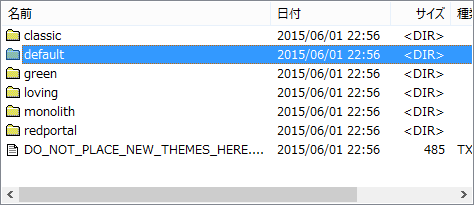
今使っているテーマのフォルダ(例:default)をクリックすると、色々なフォルダやファイルがずらーっと出てくる。
ずらーっと出てきた中からfooter.phpをクリックし、一端ローカル(自分のPC)にダウンロード(ドラッグアンドドロップ)する。
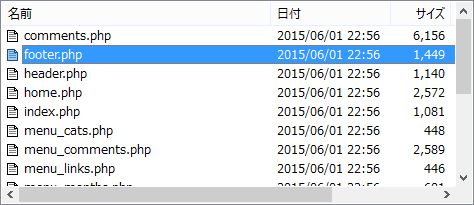
エディタで加工
ダウンロードしたfooter.phpファイルをTeraPadなどのエディタで開く。
下の方にスクロールすると、
</body></html>
が見つかる。
解析用のタグを指定された位置にペーストする。
*ちなみにQlookの場合、
解析するページの
<body>~</body>の中であれば基本的にどこに設置してもかまいません。
ということなので、当ブログでは
</body>
直前に解析タグを設置している。
保存
utf-8で保存する。
TeraPadの場合:ファイル→文字/改行コード指定保存
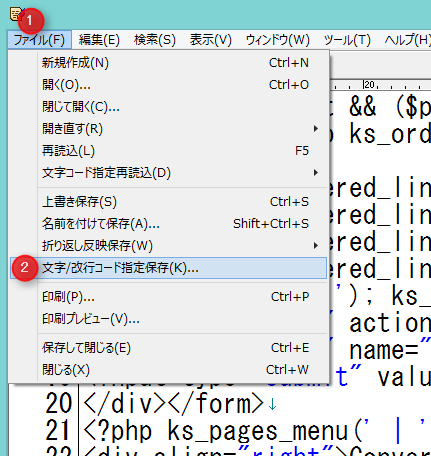
元の場所へドラッグアンドドロップ
utf-8で保存したfooter.phpファイルを、FFFTPで元あった場所にドラッグアンドドロップする。
「上書き」になっていることを確認し、OKまたは「以降全て」をクリックする。どちらでもよい。
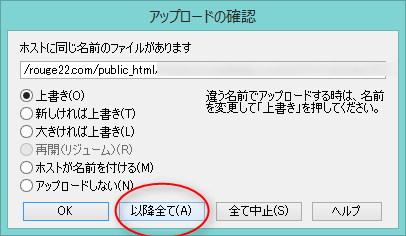
待つ
ガラケーからのアクセスをひたすら待つ。
・カスタマイズしている場合
(1-4)までフォルダをたどるのはカスタマイズしていない場合と同じ。
1.ドメイン(***.com)
2.public_html
3.ブログの名前
4.wp-content
↓(ここからアクセスするフォルダが違う)
5.ktai-themes(カスタマイズする場合、作者さんがktai-themesという名前のフォルダを作ってカスタマイズしたテーマを入れるようアドバイスしている。それに従っていれば、ktai-themesという名前のフォルダがあるはず)
*今使っているテーマを選ぶ。
あとは、カスタマイズしていない場合の手順と同じ。
以下、カスタマイズしていない場合の手順のコピペ。
7.themes
*カスタマイズしたテーマが表示されるので、今使っているテーマを選ぶ。
例:default
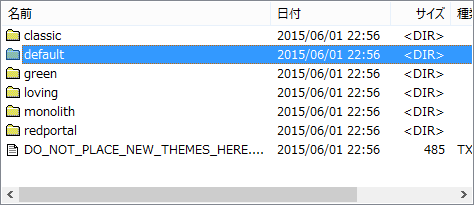
今使っているテーマのフォルダ(例:default)をクリックすると、色々なフォルダやファイルがずらーっと出てくる。
ずらーっと出てきた中からfooter.phpをクリックし、一端ローカル(自分のPC)にダウンロード(ドラッグアンドドロップ)する。
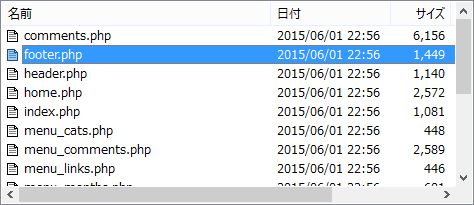
エディタで加工
ダウンロードしたfooter.phpファイルをTeraPadなどのエディタで開く。
下の方にスクロールすると、
</body></html>
が見つかる。
解析用のタグを指定された位置にペーストする。
保存
utf-8で保存する。
TeraPadの場合:ファイル→文字/改行コード指定保存
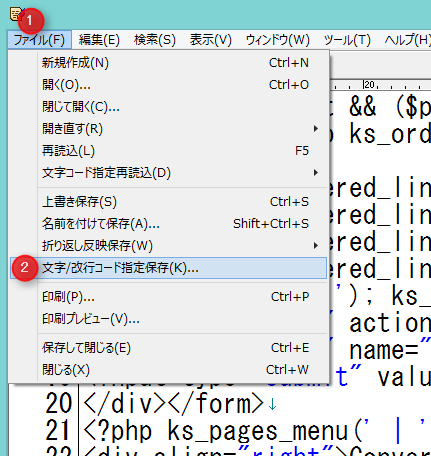
元の場所へドラッグアンドドロップ
utf-8で保存したfooter.phpファイルを、FFFTPで元あった場所にドラッグアンドドロップする。
「上書き」になっていることを確認し、OKまたは「以降全て」をクリックする。どちらでもよい。
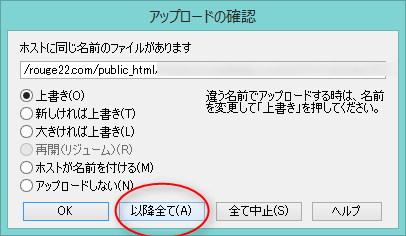
待つ
ガラケーからのアクセスをひたすら待つ。
おわり